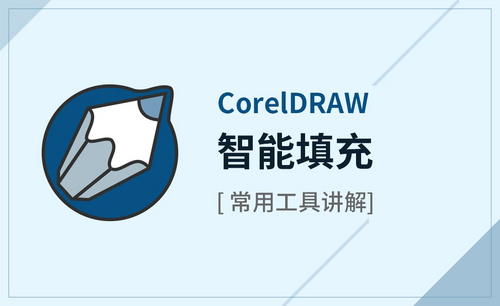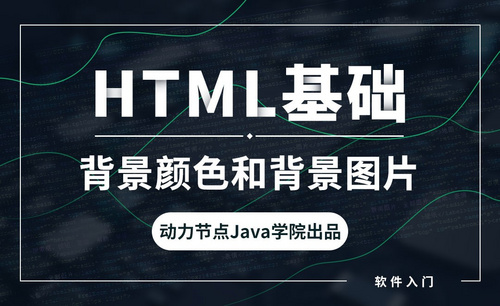word文字底纹填充颜色怎么设置?
发布时间:2021年02月26日 16:49
Word是我们最常用的办公软件,我们做文档时,为了把重点文字标出来;所以,我们需要进行给文字添加底纹,但是底纹的默认颜色是灰色,影响美观;而有的同学可能还不知道在Word中给文字底纹填充颜色该怎么设置?
今天,我们就来一起看一下具体的操作步骤吧!
步骤详情:
1、我们打开Word文字,给文字添加底纹,会发现底纹默认颜色是灰色,且无法直接修改。
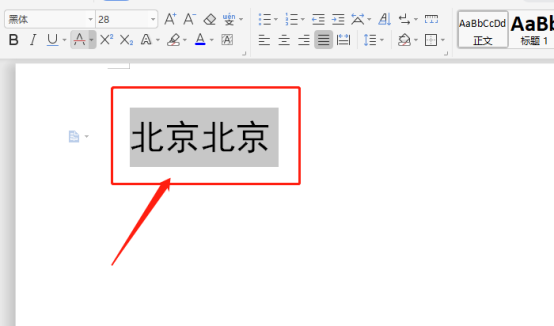
2、接下来,我们选中要修改底纹颜色的文字,在【工具栏】中找到【边框】的按钮,点一下,会出来一列菜单,我们选择【边框和底纹】。(如图所示)
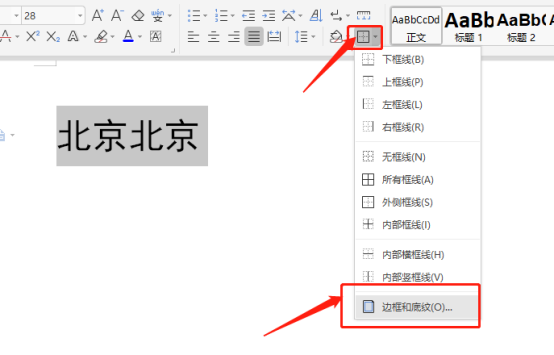
3、我们进入【边框和底纹】的窗口,在弹出的新窗口中点击【底纹】。
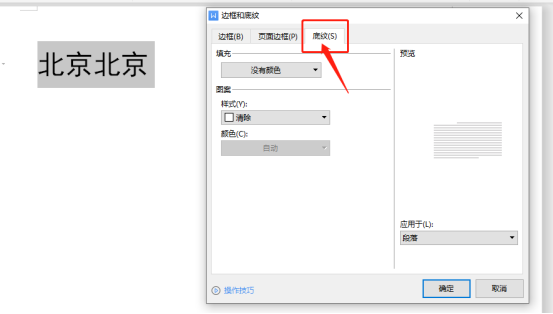
4、现在我们看到的是【填充】一栏中是【无颜色】,我们把【无颜色】更改成自己需要的填充颜色,再选择应用于文字;这里我选择【填充】为【绿色】,最后点击【确定】。
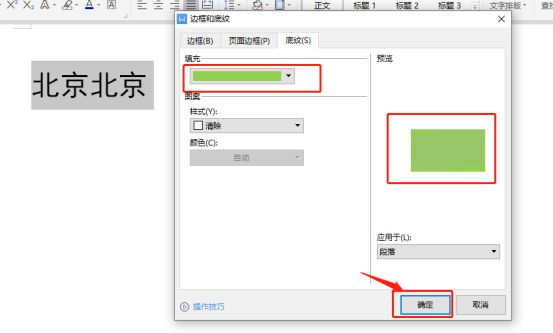
5、完成!我们来看下最终效果。如果不选应用于文字,而选择应用于段落,则底纹会覆盖整行。(如图所示)
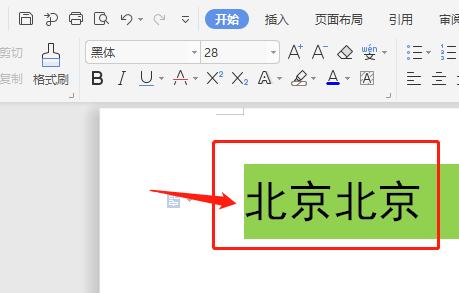
综上所述,以上就是我分享的关于word文字底纹填充颜色的设置方法了,你们学会了吗?好了,我们今天的分享到这里就结束了,希望可以帮到你们哦!我们下期再见吧!
本篇文章使用以下硬件型号:联想小新Air15;系统版本:win10;软件版本:Microsoft Office Word 2020。